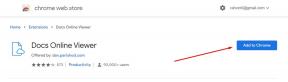كيفية وضع فيديو يوتيوب على PowerPoint
Miscellanea / / August 05, 2021
لقد استخدمنا جميعًا الصور والمخططات والرسوم البيانية لجعل عرضنا التقديمي أكثر تشويقًا وإفادة. لكن هل فكرت يومًا في إضافة مقطع فيديو على YouTube إلى العرض التقديمي الخاص بك؟ سيؤدي تضمين مقطع فيديو YouTube في عرضك التقديمي إلى زيادة مشاركة جمهورك.
يمكن أن يكون فيديو YouTube أيضًا وسيلة ممتعة لتقديم المعلومات إلى جمهورك. إذا كنت تتساءل عن كيفية إضافة فيديو YouTube إلى العرض التقديمي الخاص بك ، فاتبع هذه المقالة وتعرف على أسهل الطرق لإضافة فيديو YouTube إلى العرض التقديمي الخاص بك.
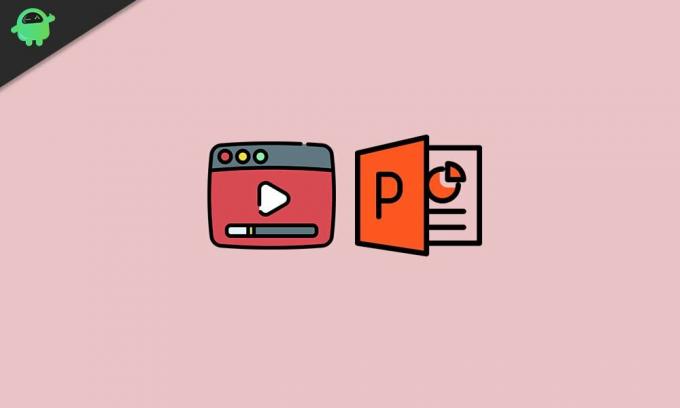
خطوات لوضع فيديو يوتيوب على PowerPoint الخاص بك:
عندما تقوم بربط مقطع فيديو على YouTube بـ PowerPoint ، يجب عليك ترك الشريحة لفتح موقع YouTube على الويب. يمكن أن تكون هذه العادة غير مهنية إلى حد ما. لإضفاء لمسة احترافية على عرضك التقديمي ، يمكنك اتباع هذه الخطوات الواردة أدناه وإضافة فيديو YouTube إلى PowerPoint الخاص بك.
ملحوظة: يجب أن يكون لديك اتصال إنترنت مناسب لتشغيل الفيديو.
الخطوة 1: ابحث عن رمز تضمين فيديو YouTube.
- انتقل إلى YouTube وابحث عن الفيديو الذي تريد إضافته.
- بعد العثور على الفيديو ، انقر فوق "شارك"في وصف الفيديو.
- ال مشاركة ارتباط سيتم فتح القسم بخيارات مختلفة.
- انقر "تضمين.”
- ستظهر نافذة أخرى حيث يمكنك إدارة الإعدادات ، مثل يمكنك بدء تشغيل الفيديو في وقت معين عن طريق تحديد "تبدأ في" صندوق. يجب عليك إدخال الوقت الذي تريد أن يبدأ فيه الفيديو.
- يمكنك التحكم في ظهور عنصر تحكم اللاعب أم لا. يمكنك أيضًا التحكم في الوضع المحسّن للخصوصية الذي يمنع YouTube من جمع المعلومات المتعلقة بالزوار الذين يزورون موقع الويب الخاص بك. لكن يمكنك تجنب هذا الخيار لأنه ليس ضروريًا.
- بعد ذلك ، يمكنك النقر فوق "نسخ"في الركن الأيمن السفلي من النافذة لنسخ كود التضمين إلى الحافظة الخاصة بك ، أو يمكنك الضغط Ctrl + C.
- بعد نسخ كود تضمين الفيديو بنجاح ، انتقل إلى الخطوة التالية.
الخطوة 2: ضع فيديو YouTube في PowerPoint.
- انتقل إلى الشريحة حيث تريد إضافة فيديو YouTube.
- حدد "فيديو"الموجود على إدراج علامة التبويب.
- اختر ال "فيديو عبر الإنترنت"الذي يظهر في القائمة المنسدلة.
- ضمن نافذة Inset Video ، يمكنك البحث عن مقطع فيديو YouTube أو لصق رمز تضمين الفيديو الذي نسخته مسبقًا.
- بعد لصق رمز التضمين في المربع المناسب ، انقر فوق ملف سهم بجانب هذا المربع.
- لقد نجحت في إضافة الفيديو إلى العرض التقديمي الخاص بك.
- الآن ، يمكنك النقر فوق الزوايا وسحبها لتغيير حجم الفيديو.
- سيظهر الفيديو على شكل مستطيل أسود في البداية.
- بعد ذلك ، عليك النقر بزر الماوس الأيمن على الفيديو واختيار "معاينة" اختيار. من خلال النظر إلى المعاينة ، يمكنك الحكم على شكل الفيديو أثناء العرض التقديمي.
بنهاية هذه المقالة ، يجب أن تكون قد أدركت مدى سهولة إضافة فيديو YouTube إلى العرض التقديمي الخاص بك.
نأمل أن تكون قادرًا على فهم الإجراء. الخطوات بسيطة ويمكنك تنفيذها بنفسك بسهولة. استخدم خطواتنا بعناية ويمكنك وضع أي مقطع فيديو على YouTube في عرضك التقديمي. إذا كان لديك أي استفسارات أو ملاحظات ، فيرجى كتابة التعليق في مربع التعليق أدناه.